Клавиши быстрого доступа - это удобная функция, которая позволяет нам быстро переходить к определенным разделам или функциям программы. Но что делать, если они не работают? Можно впасть в отчаяние и начать искать другие способы, или же можно разобраться в причинах и попытаться решить проблему.
Одной из самых распространенных причин, почему не работают клавиши быстрого доступа, является неверная настройка программы или операционной системы. Возможно, вы случайно изменили горячие клавиши или выключили функцию быстрого доступа. В таком случае, достаточно проверить настройки и включить нужные опции.
Еще одной причиной может быть конфликт горячих клавиш с другими программами или функциями операционной системы. Например, если вы используете горячую клавишу, которая уже назначена другой функции, то она может перестать работать. В этом случае, вам придется настроить конфликтующие программы или выбрать другую комбинацию клавиш.
Также стоит обратить внимание на состояние клавиш на клавиатуре. Возможно, какая-то из клавиш залипла или повреждена, из-за чего она не реагирует на нажатия. В таком случае, попробуйте использовать другую клавиатуру или проверьте состояние клавиш на текущей клавиатуре.
Причины неисправности клавиш быстрого доступа
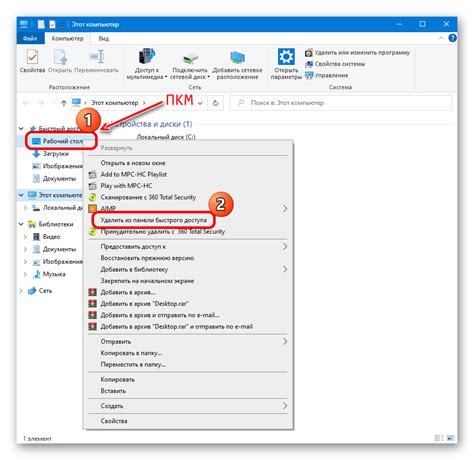
- Неисправность аппаратной части: одной из основных причин неисправности клавиш быстрого доступа может быть физическая поломка самой клавиатуры. Это может произойти, например, из-за попадания жидкости на клавиатуру, падения устройства или долгого использования без должного ухода. В таких случаях требуется ремонт или замена клавиатуры.
- Проблемы с драйверами: драйверы – это программное обеспечение, которое позволяет операционной системе взаимодействовать с оборудованием. Если у вас установлены устаревшие или несовместимые драйверы, клавиши быстрого доступа могут не работать правильно. Решением проблемы может быть обновление драйверов через центр обновления операционной системы или скачивание актуальной версии драйверов с официального сайта производителя.
- Конфликты клавиш: в некоторых случаях клавиши быстрого доступа могут перестать работать из-за конфликта с другими горячими клавишами или программами. Например, определенная комбинация клавиш может быть зарезервирована операционной системой или другой программой для своего использования. В таком случае, вам может потребоваться изменить комбинацию клавиш быстрого доступа, чтобы избежать конфликтов.
- Некорректные настройки: иногда причина неработающих клавиш быстрого доступа может быть в неправильно настроенных параметрах операционной системы или установленных программ. Например, возможно, вы случайно отключили функцию клавиш быстрого доступа или изменяли стандартные настройки. В таком случае, вам следует проверить настройки и восстановить их по умолчанию, если это необходимо.
- Возможные программные конфликты: иногда проблемы с клавишами быстрого доступа могут быть вызваны конфликтом с определенными программами, особенно теми, которые используют горячие клавиши для своей работы. В таком случае, рекомендуется закрыть или деактивировать такие программы и проверить, начнут ли клавиши быстрого доступа работать.
Учитывая перечисленные причины неисправности клавиш быстрого доступа, вы можете попытаться определить и устранить проблему самостоятельно. Однако, если проблема сохраняется, рекомендуется обратиться к специалисту или производителю устройства для получения квалифицированной помощи и решения проблемы.
Обрыв провода или шлейфа
Одной из причин, по которой клавиши быстрого доступа перестают работать, может быть обрыв провода или шлейфа, соединяющего клавиатуру с компьютером. Если провод поврежден или перегнут, сигнал от клавиши может быть не передан на компьютер, что приводит к неработоспособности клавиши.
Для проверки наличия обрыва нужно внимательно осмотреть провод и шлейф и убедиться, что они находятся в исправном состоянии. При наличии повреждений необходимо заменить провод или шлейф на новый.
Важно! При замене провода или шлейфа следует обратить внимание на их совместимость с клавиатурой и компьютером. Неисправные провода или шлейфы могут быть причиной не только неработоспособности клавиши быстрого доступа, но и проблем с функциональностью всей клавиатуры.
Если после замены провода или шлейфа клавиши быстрого доступа по-прежнему не работают, возможно, проблема в программном обеспечении. Ознакомьтесь с другими возможными причинами и способами решения проблемы для получения более подробной информации.
Неправильные настройки в операционной системе

Если клавиши быстрого доступа не работают на вашем компьютере, причиной может быть неправильная настройка операционной системы. В некоторых случаях, комбинации клавиш могут быть отключены или изменены по умолчанию, что может привести к неработающим клавишам быстрого доступа.
Операционная система Windows, например, позволяет настраивать комбинации клавиш через "Панель управления". Для проверки настроек и внесения изменений, следуйте указанным ниже шагам:
| 1. | Откройте "Панель управления" и найдите раздел "Общие элементы управления". |
| 2. | Выберите "Клавиатура" или "Настройка клавиш". |
| 3. | Проверьте, включены ли клавиши быстрого доступа. |
| 4. | Измените настройки, если необходимо, и сохраните изменения. |
Если вы используете операционную систему Mac, настройка клавиш быстрого доступа осуществляется с помощью "Системных настроек". Следуйте предложенным ниже инструкциям для проверки и изменения настроек:
| 1. | Откройте "Системные настройки" и найдите раздел "Клавиатура". |
| 2. | Выберите "Клавиши быстрого доступа". |
| 3. | Проверьте, включены ли клавиши быстрого доступа и соответствуют ли они вашим ожиданиям. |
| 4. | Измените настройки, если необходимо, и сохраните изменения. |
После внесения изменений в настройки операционной системы, перезагрузите компьютер и проверьте, работают ли клавиши быстрого доступа. Если проблема не решена после изменений настроек, возможно, есть другие причины, такие как конфликт с другими программами или проблемы с аппаратным обеспечением. В таких случаях, рекомендуется обратиться за помощью к специалисту.
Повреждение клавишей или их механизмов
- Физические повреждения: бросок, удар или неправильное использование клавиатуры могут привести к повреждению клавишей или их механизмов. Например, клавиша может быть смята или сломана, или же механизмы, отвечающие за нажатие клавиши, могут быть вышедшими из строя.
- Попадание жидкости: если на клавиатуру попадает вода, кофе или другая жидкость, это может привести к повреждению клавишей или их механизмов. Жидкость может накапливаться под клавишами и вызывать коррозию контактов или замыкания, что, в свою очередь, может привести к поломке клавиш.
- Естественный износ: по мере использования клавиатуры, клавиши могут изнашиваться и терять свою прежнюю эффективность. Это может быть связано с износом контактов, резиновых подложек или пружинных механизмов, что приводит к неполному или некорректному нажатию клавиш.
В случае повреждения клавиш или их механизмов, рекомендуется обратиться к специалистам для ремонта или замены соответствующих деталей. В некоторых случаях, если проблема не критична, можно попробовать самостоятельно провести очистку или небольшую регулировку механизмов клавиатуры.
Наличие вирусов или вредоносных программ

Одной из причин неработоспособности клавиш быстрого доступа на клавиатуре может быть наличие вирусов или вредоносных программ на компьютере. Вирусы и другие вредоносные программы могут изменять настройки системы, включая настройки клавиатуры, что может привести к тому, что клавиши быстрого доступа перестают работать.
При наличии вирусов или вредоносных программ необходимо принять меры для удаления их с компьютера. Для начала следует запустить антивирусное программное обеспечение и выполнить полное сканирование системы. Если антивирусное программное обеспечение обнаружит вирусы или вредоносные программы, следует следовать его инструкциям по удалению.
После удаления вирусов или вредоносных программ рекомендуется также обновить антивирусное программное обеспечение до последней версии и регулярно проводить проверку системы на наличие новых угроз.
Важно помнить, что наличие вирусов или вредоносных программ на компьютере может не только вызвать неработоспособность клавиш быстрого доступа, но и повредить файлы системы и нарушить работу других программ. Поэтому регулярное обновление антивирусного программного обеспечения и бережное использование интернета и внешних устройств поможет поддерживать безопасность и нормальную работу компьютера.
Неисправность драйверов устройства
Если драйвер устройства не работает должным образом или устарел, клавиши быстрого доступа могут перестать функционировать. Для исправления этой проблемы необходимо обновить драйверы клавиатуры.
Обновление драйверов можно выполнить следующим образом:
| Шаг 1: | Нажмите комбинацию клавиш Win + X и выберите пункт "Управление компьютером" из контекстного меню. |
| Шаг 2: | В открывшемся окне "Управление компьютером" выберите раздел "Устройства и принтеры". |
| Шаг 3: | Найдите в списке устройство клавиатуры и щелкните правой кнопкой мыши по его значку. |
| Шаг 4: | Выберите пункт "Обновить драйвер" из контекстного меню. |
| Шаг 5: | Дождитесь окончания процесса обновления драйвера и перезагрузите компьютер. |
После перезагрузки проверьте работу клавиш быстрого доступа. Если проблема не решилась, попробуйте обновить драйверы клавиатуры через официальный веб-сайт производителя устройства.
Если после обновления драйверов проблема с клавишами быстрого доступа не исчезла, возможно, причина в другом компоненте компьютера или программном обеспечении. В таком случае рекомендуется обратиться к специалисту или в сервисный центр для диагностики и ремонта.
Неправильное функционирование программного обеспечения

- Конфликт горячих клавиш. Возможно, некоторые приложения используют одну и ту же комбинацию клавиш для разных функций. В результате могут возникать конфликты, и ни одна из клавиш быстрого доступа не будет работать.
- Обновления программного обеспечения. При обновлениях операционной системы или приложений клавиши быстрого доступа могут перестать функционировать из-за изменения функционала программ или нарушения совместимости с предыдущими версиями.
- Неправильные настройки. Пользователь может случайно изменить настройки горячих клавиш или при установке нового приложения его настройки по умолчанию могут конфликтовать с текущими настройками системы.
Для исправления проблемы с неправильным функционированием программного обеспечения можно попробовать следующие решения:
- Проверьте наличие конфликтов клавиш. Проверьте настройки каждого приложения и убедитесь, что никакая комбинация клавиш не используется несколько раз.
- Обновите программное обеспечение. Установите последние обновления операционной системы и приложений, которые могут влиять на работу горячих клавиш.
- Восстановите настройки по умолчанию. Проверьте настройки горячих клавиш в системных настройках и в настройках каждого приложения. Если необходимо, верните настройки по умолчанию.
Если проблема с неправильным функционированием программного обеспечения сохраняется, стоит обратиться к специалисту или службе поддержки для получения дополнительной помощи и решения данной проблемы.
Конфликт с другими устройствами
Если клавиши быстрого доступа не работают, возможно, они конфликтуют с другими устройствами подключенными к компьютеру. Некоторые устройства могут использовать те же самые клавиши для выполнения своих функций, что может вызывать конфликты и неработоспособность клавиш быстрого доступа.
Чтобы решить эту проблему, необходимо проверить, есть ли другие устройства, которые могут конфликтовать с клавишами быстрого доступа. Это могут быть, например, игровые контроллеры, планшеты или другие устройства ввода.
Если вы обнаружили, что другое устройство вызывает конфликт, попробуйте временно отключить или удалить его, а затем проверить работу клавиш быстрого доступа. Если клавиши начинают работать после удаления устройства, то проблема точно связана с ним.
Если отключение или удаление другого устройства не помогает, то вероятно причина проблемы кроется в драйверах для устройств ввода. Попробуйте обновить или переустановить драйверы для клавиатуры или других устройств.
Если эти действия не помогают устранить проблему, обратитесь к производителю или специалисту по компьютерной технике для получения дальнейшей помощи.
Загрязнение клавиш или механизмов их нажатия

Одной из основных причин неработающих клавиш быстрого доступа на клавиатуре может быть их загрязнение. Клавиши могут запачкаться пылью, грязью или мелкими частицами пищи, которые попадают на клавиатуру при ее использовании.
Загрязнение клавиш может привести к тому, что механизмы нажатия становятся замедленными или неактивными. Пыль и грязь могут препятствовать нормальному движению клавиш и создавать преграды для правильного соединения проводов, что в итоге приводит к неработающим клавишам.
Чтобы избежать проблем с загрязнением клавиш клавиатуры, рекомендуется регулярно чистить ее. Для этого можно использовать влажную салфетку или мягкую щетку, чтобы удалить пыль и грязь с клавиш и из под них. Также можно использовать аэрозоли для чистки клавиатуры или специальные приспособления для удаления загрязнений.
Помимо регулярной чистки, также важно следить за тем, чтобы не попадали влага и жидкости на клавиатуру, так как это может вызвать короткое замыкание и поломку механизмов нажатия клавиш.
Обратите внимание на состояние ваших клавиш и при первых признаках неправильной работы рекомендуется принять меры по их очистке.
Проблемы с оборудованием
Одной из причин неработающих клавиш быстрого доступа может быть проблема с оборудованием. В случае, если клавиша перестала отвечать на нажатия или работает некорректно, вероятно, есть неполадка с самой клавиатурой или компьютерной мышью.
Во-первых, стоит проверить, подключены ли устройства правильно. Убедитесь, что клавиатура и мышь подключены к компьютеру при помощи кабелей или беспроводных средств передачи данных, таких как Bluetooth или Wi-Fi.
Во-вторых, возможно, проблема заключается в неисправности самих устройств. В этом случае вам может потребоваться заменить клавиатуру или мышь на новые.
В-третьих, проверьте, работает ли ваше оборудование на другом компьютере. Если клавиша быстрого доступа работает на другом устройстве, то возможно, проблема связана именно с вашим компьютером.
Если вы не обнаружили никаких физических повреждений и все устройства правильно подключены, возможно, причина проблемы кроется в драйверах. Попробуйте обновить драйверы клавиатуры и мыши на вашем компьютере.
Все указанные выше рекомендации помогут вам избежать проблем с оборудованием, которые могут привести к неработающим клавишам быстрого доступа.
| Советы по устранению неполадок с оборудованием: |
|---|
| Проверьте правильность подключения клавиатуры и мыши к компьютеру. |
| Проверьте состояние устройств и, если нужно, замените их на новые. |
| Проверьте работу оборудования на другом компьютере. |
| Обновите драйверы клавиатуры и мыши на вашем компьютере. |




